माइक्रोसॉफ्ट विंडोज 7 की समीक्षा
इससे पहले कि आप विंडोज 7 की हमारी पूर्ण, गहन समीक्षा पढ़ें, आप हमारी विंडोज 7 श्रृंखला के पिछले लेखों को पढ़ना चाह सकते हैं: विंडोज 7: नया क्या है? तथा विंडोज 7: प्रदर्शन विश्लेषण.
—-
परिचय
इसलिए हमें शायद माफी के साथ इस समीक्षा को शुरू करना चाहिए। हम शुरू में कम से कम गलत थे विंडोज विस्टा. विमोचन के समय यह सब खत्म हो गया था, यह साबित करने के बजाय कि कट्टरपंथी एक प्रस्थान और एक विशेष रूप से विश्वसनीय नहीं है, या तो। अपनी कुछ अधिक गूढ़ समस्याओं को अलग रखते हुए, जैसे विचित्र फ़ाइल की नकल करने की समस्या, विस्टा थी अनुकूलता और प्रदर्शन के मुद्दों की भीड़ द्वारा बड़े पैमाने पर छेड़छाड़ की शुरुआत में उपयोगकर्ताओं का सामना किया दिन।
यह किसकी गलती है। बहुत से निर्माता नए ओएस के लिए ठीक से तैयार करने में विफल रहे, जिसके परिणामस्वरूप देर से, छोटी गाड़ी चालकों के लिए लोकप्रिय हार्डवेयर उत्पाद - क्रिएटिव साउंडकार्ड वाला कोई व्यक्ति इस विशेष दिल के दर्द को याद रखेगा कुंआ। लेकिन स्वाभाविक रूप से Microsoft को एक खराब संभाले लॉन्च के लिए सबसे अधिक बोझ उठाना चाहिए: क्या निर्माता यथोचित तर्क दे सकते हैं कि Microsoft ने उन्हें पर्याप्त समर्थन नहीं दिया?
फिर भी, इसकी शुरुआती समस्याओं के रूप में चिढ़, विस्टा काफी सुअर नहीं है जो इसे अक्सर बनाया जाता है। हां, कुछ उदाहरणों में यह विंडोज़ एक्सपी जितना तेज़ नहीं है और अभी भी उतना तेज़ नहीं है, लेकिन इसके बहुत सारे कारण हैं (सूची में बहुत लंबा समय लगना) क्यों यह एक बेहतर ओएस है। शुरुआती समस्याओं का समाधान किया गया - और यह मत भूलो कि विंडोज़ एक्सपी रिलीज़ से बहुत दूर था - यह एक स्थिर, शक्तिशाली ओएस था। काफी अच्छा है कि इसे छोड़ना स्वत: निर्णय नहीं है जो एक बार हो सकता है।
हालांकि, विस्टा की कथित कमियों से विंडोज 7 को बहुत फायदा हुआ है। क्या वे पत्रकार, विश्लेषक, उद्योग के आंकड़े या उपभोक्ता हैं, लोग यह घोषणा करने के लिए एक-दूसरे पर गिर रहे हैं कि यह विस्टा की तुलना में कितना बेहतर है। यहां तक कि माइक्रोसॉफ्ट के प्रफुल्लित करने वाला विंडोज 7 हाउस पार्टी मार्केटिंग ने इसकी प्रगति को नहीं देखा। सकारात्मकता का यह आधारभूत क्षेत्र उत्साहजनक और संदिग्ध दोनों है। प्रोत्साहित करना क्योंकि यह इंगित करता है कि Microsoft शायद एक अच्छी बात है; संदिग्ध क्योंकि विंडोज 7 में बहुत सारे निहित स्वार्थ सफल रहे हैं।
विस्टा वास्तव में कितना बुरा है या नहीं, इस पर निर्भर करते हुए कि आप Windows XP द्वारा जाने वाले माप के आधार पर अभी भी विस्टा के 18 से 23 प्रतिशत की तुलना में 60 से 70 प्रतिशत बाजार में हिस्सेदारी रखते हैं। इस प्रकार, तीन साल के सर्वश्रेष्ठ भाग के बाद, विंडोज एक्सपी अभी भी 3-टू -1 के क्षेत्र में विस्टा से आगे निकल जाता है। अच्छा नहीं है। यह एक बहुत दुखद स्थिति है और एक जो Microsoft या पीसी उद्योग के बाकी हिस्सों के लिए अच्छा नहीं है। विंडोज 7 वास्तव में, वास्तव में एक सफल होने की जरूरत है।
इसलिए, एक कप चाय, कॉफ़ी, कुछ टोस्ट या जो कुछ भी आपके फैंस लेते हैं, और जब आप तैयार हों, तो यह जानने के लिए पढ़ें कि यह है या नहीं।
इंस्टालेशन
बाद में समीक्षा में हम विंडोज 7 के विभिन्न संस्करणों पर अधिक बारीकी से देख रहे हैं और वे कैसे भिन्न होते हैं, लेकिन वास्तविक रूप से आप या तो होम प्रीमियम या पेशेवर देख रहे हैं ’स्टार्टर’ संस्करण के बारे में ज्यादा बात केवल ओईएम की है, होम बेसिक एक है) अपंग और बी) ’इमर्जिंग मार्केट्स के लिए केवल और अल्टीमेट केवल उन लोगों के लिए इसके लायक है जो अतिरिक्त के लिए बेताब हैं। कार्यक्षमता।
किसी भी उदाहरण में हम पूर्ण, स्वच्छ जहाँ संभव हो स्थापित करने की सलाह देते हैं। यदि आप Windows XP के साथ फंस गए हैं तो यह अपरिहार्य है - आप XP से विंडोज 7 में अपग्रेड नहीं कर सकते - लेकिन अगर आपको विस्टा मिल गया है तो आप विंडोज 7 में अपग्रेड कर सकते हैं। इसमें OEM इंस्टॉल शामिल हैं, इसलिए यदि आप Windows Vista के साथ आए लैपटॉप या पीसी का उपयोग कर रहे हैं, तो आप Windows 7 के संबंधित संस्करण में अपग्रेड कर सकते हैं। विंडोज 7 अपग्रेड रास्तों के बारे में अधिक जानकारी के लिए एक नज़र डालें TechNet प्रविष्टि इसके लिए।
Microsoft स्विच को आसान बनाने में सहायता के लिए कई एप्लिकेशन और सेवाएँ प्रदान करता है। इसमें विंडोज 7 अपग्रेड एडवाइजर (एक डाउनलोड करने योग्य एप्लिकेशन) शामिल है जो आपको हार्डवेयर क्षमता / अनुकूलता पर सलाह देगा और उन्नयन योग्यता), संगतता केंद्र (सॉफ्टवेयर और हार्डवेयर संगतता की जाँच के लिए एक वेबसाइट) और विंडोज आसान स्थानांतरण। आसान स्थानांतरण, जो उपयोगकर्ता खातों, सेटिंग्स और डेटा को माइग्रेट करने में मदद करता है, का उपयोग बाहरी हार्ड ड्राइव, समर्पित पीसी-टू-पीसी केबल या होम नेटवर्क के माध्यम से किया जा सकता है। ये सभी उपयोगी उपकरण हैं, हालांकि अधिक अनुभवी उपयोगकर्ता उन्हें उपयोग करने के लिए अनावश्यक लग सकते हैं, विशेष रूप से तब भी जब एक क्लीन इंस्टाल आपके पिछले विंडोज प्रोग्राम और यूजर फोल्डर को अलग करता है फ़ोल्डर।
जैसा कि एड को पता चला कि जब वह काम कर रहा था विंडोज 7: प्रदर्शन विश्लेषण लेख, यह भूलना आसान है कि कभी-कभी विंडोज एक्सपी इंस्टॉलेशन कितना परेशान करता था और तुलना में विंडोज 7 एक हवा है। यह एक साफ इंस्टॉल करते समय विशेष रूप से सच है, जो कुछ डॉगी, मैलवेयर टूलबार को स्थापित करने से अधिक कठिन नहीं है। हमारे अनुभव में यह आपकी मशीन की गति के आधार पर 15 से 30 मिनट के बीच कहीं भी ले जाएगा। यही कारण है कि हम हमेशा साफ-सुथरा इंस्टाल करने की सलाह देते हैं: इसमें समय कम लगता है, आसान होता है और आगे चलकर त्रुटियों और समस्याओं का कम खतरा होता है। Windows 7 अल्टिमेट की एक क्लीन इंस्टाल के संदर्भ में, हम जिस संस्करण की समीक्षा कर रहे हैं, वह लगभग 10GB हार्ड ड्राइव स्पेस लेता है।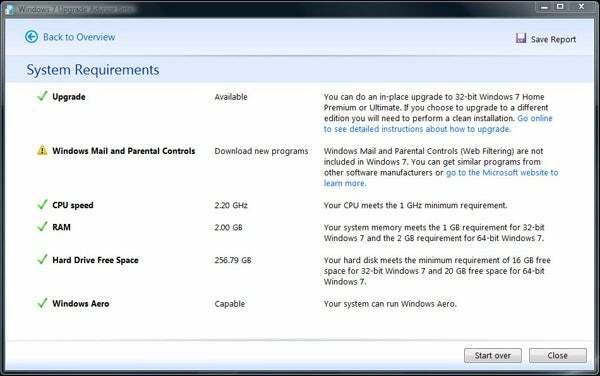
अपग्रेड पथ लेने की तुलना में लौकिक "स्ट्रिंग का एक टुकड़ा कब तक है?" मामला। हमारी एक परीक्षण प्रणाली, जो कई वर्षों से उपयोग में है और इसे Windows XP से अपग्रेड किया गया है विस्टा और फिर विंडोज 7 के लिए, 12 घंटे से अधिक समय लगा - हम आपको यह नहीं बता सकते हैं कि आखिर कब तक हमने याद किया इसका!
कुल मिलाकर, हालाँकि, विंडोज 7 इंस्टॉलेशन प्रक्रिया बहुत दर्दनाक और काफी हद तक बेवकूफ प्रमाण है। यह भी मदद करता है, बशर्ते कि आप विशेष रूप से अस्पष्ट हार्डवेयर का उपयोग न करें, अधिकांश सामान्य घटकों के लिए ड्राइवर शामिल हैं। जैसे कि आपको एक पीसी के साथ प्रस्तुत किया जाएगा जो उपयोग करने के लिए तैयार है, बजाय इसके कि कुछ घंटों के लिए थकाऊ चालक खोज और स्थापना के लिए तैयार हो; वायरलेस नेटवर्क से कनेक्ट करना अब इंस्टॉलेशन का एक हिस्सा है। यह विस्टा पर एक बहुत ही मौलिक सुधार है, ड्राइवर अपडेट द्वारा सभी को बेहतर बनाया गया है जो अब विंडोज अपडेट के माध्यम से भी सुलभ है।
दुर्भाग्य से, हमारे समीक्षा कोड के कारण RTM (रिलीज़ टू मैन्युफैक्चरिंग) संस्करण हम नए वेब ब्राउज़र बैलट स्क्रीन का नमूना लेने में सक्षम नहीं थे, जो कि EU में रिटेल बॉक्स के साथ आते हैं।
शुरू करना
विंडोज 7 में यूजर इंटरफेस में किए गए विभिन्न बदलावों के बावजूद आपको पहली बार डेस्कटॉप से टकराते हुए परिचित महसूस होता है। हां टास्कबार थोड़ा अलग दिखता है - त्वरित लॉन्च आइकन चले गए हैं और यह पहले की तुलना में थोड़ा सा chunkier है - लेकिन आप अभी भी नहीं हैं बाईं ओर with प्रारंभ ’बटन के साथ प्रस्तुत किया गया (अब इस तरह लेबल नहीं किया गया है) और नीचे दाईं ओर बैठे सिस्टम ट्रे कोना।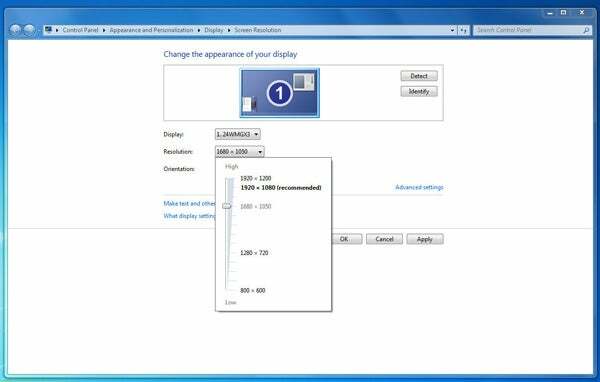
बेशक, यदि आप हमारे पढ़ें विंडोज 7: नया क्या है? टुकड़ा - या उस मामले के लिए इसी तरह के लेखों और ब्लॉगों के हजारों में से कोई भी - तो आप यह जानते हैं कि यह पूरी कहानी नहीं बताएगा। इससे पहले कि हम उपयोगकर्ता इंटरफ़ेस के बारीक विवरणों में शामिल हों, हालाँकि, यह कुछ नई बातों पर ध्यान देने योग्य है, जब आप पहली बार विंडोज 7 का उपयोग करना शुरू करते हैं तो आप मुठभेड़ के लिए बाध्य होते हैं।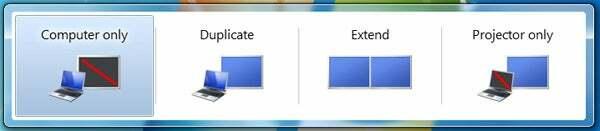
जबकि सभी के पास एक से अधिक डिस्प्ले का उपयोग करने की लक्जरी नहीं है, डिस्प्ले सेट करना नियमित है पहली बात जब हम एक नया ओएस और विंडोज 7 स्थापित करते हैं तो इससे बेहतर तरीके से निपटते हैं इससे पहले। विंडोज की (विन) और ’पी 'को एक साथ मारो और स्क्रीन के दौरान आपको एक उपयोगी बाहरी डिस्प्ले डायलॉग मिलता है रिज़ॉल्यूशन मेनू - अब सीधे डेस्कटॉप पर राइट-क्लिक से पहुँचा जा सकता है - इसे दूर करने के लिए फिर से डिज़ाइन किया गया है अधिक उपयोगी है। यहां तक कि अब इसे उचित अभिविन्यास विकल्प भी मिला है।
हमारे बीच अधिक गुदा के लिए सबसे रोमांचक, हालांकि, अंशांकन उपकरण है। यह कुछ भी उन्नत नहीं है, जैसा कि नीचे चरण-दर-चरण स्क्रीनशॉट द्वारा स्पष्ट किया गया है, लेकिन यह वास्तव में है उपयोगी तरीका है कि आप अपने प्रदर्शन को जल्दी से देख पाएं और नौसिखियों के लिए नेविगेट करने के लिए पर्याप्त सरल है, भी।
चूंकि हम में से कई अब छोटे, उच्च-रिज़ॉल्यूशन डिस्प्ले का उपयोग कर रहे हैं, इसलिए Microsoft पठनीयता विकल्पों में सुधार करने के लिए बहुत बड़ी लंबाई में चला गया है। DPI सेटिंग्स आसानी से उपलब्ध हैं और Microsoft ने एक ClearType टेक्स्ट ट्यूनर जोड़ा है। यह चार-चरण की प्रक्रिया आपको पाठ के उदाहरण दिखाती है, आपसे पूछती है कि आपके प्रदर्शन पर कौन सा सबसे अधिक पठनीय है, फिर उसी के अनुसार ऑन-स्क्रीन पाठ को समायोजित करने के लिए अपने विकल्पों का उपयोग करता है। यह उन लोगों के लिए अच्छा है जो अपने प्रदर्शन को ढूंढते हैं, विशेष रूप से खराब रूप से छोटे पाठ दिखाते हैं।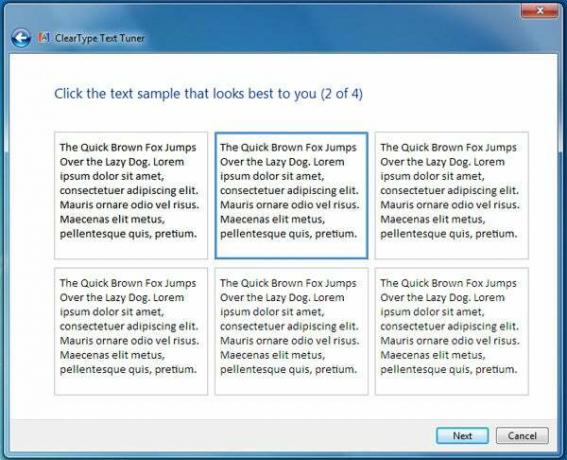
अंत में, एक बार जब आप अपने डिस्प्ले सेट करते हैं और उन छोटी सेटिंग्स को ट्वीक कर लेते हैं, तो आप अपने डेस्कटॉप को थोड़ा निजीकृत कर सकते हैं। फिर से इसने कुछ गंभीर री-डिजाइनिंग देखी है, एक अधिक नेत्रहीन निर्देशात्मक मेनू और लुप्त होने वाली विरासत मेनू को पेश किया है जो विंडोज एक्सपी के आसपास अटक गया था। इसके अलावा नए एयरो थीम्स हैं, जो स्लाइड शो डेस्कटॉप पृष्ठभूमि की क्षमता को जोड़ते हैं। अगर और कुछ नहीं है तो बड़े फोटो कलेक्शन को थोड़ा और एक्सपोज़ करने का एक अच्छा तरीका है।
न्यू टास्कबार, एयरो पीक, एयरो स्नैप एंड बियॉन्ड
स्वाभाविक रूप से विंडोज 7 पर सबसे ज्यादा फोकस इंटरफेस में बदलाव पर रहा है और यह उन लोगों के लिए है जो अब हम आगे बढ़ते हैं। और, हां, नया टास्कबार - जहां आप अब प्रोग्राम शॉर्टकट्स को पिन कर सकते हैं - क्या इसके बारे में एप्पल की एक हल्की फुसफुसाहट है, लेकिन वास्तव में कौन परवाह करता है? क्या मायने रखता है कि क्या यह अच्छा है या नहीं और यहां कोई समानता नहीं है: यह है
किसी को भी एक ही समय में बड़ी संख्या में कार्यक्रम चलाने की संभावना होती है और नए टास्कबार की संक्षिप्तता और निरंतरता की तुरंत प्रशंसा होगी। एक ही एप्लिकेशन के कई उदाहरण अब एक साथ वर्गीकृत किए गए हैं - एक विशेष आशीर्वाद जहां विंडोज एक्सप्लोरर आइटम चिंतित हैं - और चूंकि आप अपने नियमित रूप से उपयोग किए गए अनुप्रयोगों को पिन कर सकते हैं, जैसे कि अन्य सभी टास्कबार आइटमों के बीच खो जाने के बजाय सब कुछ हमेशा एक ही स्थान पर होता है इससे पहले।
इस परिवर्तन की कुंजी एयरो पीक है। यह आपको अनुप्रयोगों और खिड़कियों का एक थंबनेल दृश्य देता है, जैसा कि आप उन पर मंडराते हैं, अन्य खिड़कियों की कीमत पर मुख्य डेस्कटॉप पर हाइलाइट किया जाता है। यह खूबसूरती से काम करता है और कई अनुप्रयोगों के साथ काम करता है और एक से अधिक तरल पदार्थ, सुखद अनुभव के साथ स्विच करता है।
एयरो स्नैप यकीनन और भी बेहतर है। यह आपको कई विकल्प देता है: शीर्ष किनारे पर एक खिड़की को खींचकर इसे अधिकतम किया जाता है; इसे बाएं या दाएं खींचकर स्क्रीन के उस आधे हिस्से में डॉक किया जाएगा और इसे ऊपर या नीचे के किनारे तक खींचकर दोनों को छूने के लिए इसे 'स्नैप' किया जाएगा। फिर, ये विकल्प मल्टी-टास्किंग के लिए एक विशेष वरदान हैं, खासकर जब से उन्हें शॉर्टकट का उपयोग करके एक से अधिक मॉनिटर में लागू किया जा सकता है।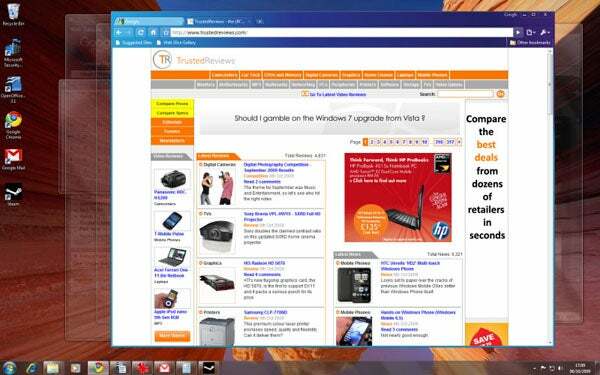
केवल Only एयरो ’के नए प्रभावों में से तीसरा एयरो शेक, खराब कल्पना करता है। यह सभी लेकिन सक्रिय विंडो को अधिकतम या अधिकतम करता है, जो सिद्धांत रूप में ठीक है, लेकिन ‘झटकों’ की क्रिया ने इसे प्रभावित करने के लिए विंडो को अनाड़ी और कभी-कभी थोड़ा बनावटी महसूस किया। शुक्र है, शॉर्टकट 'विन + होम' का उपयोग करके एक ही प्रभाव प्राप्त किया जा सकता है और, किसी भी तरह से, यह है अभी भी हल्के ‘एयरो फ्लिप 'के ऑल-टैब प्रभाव (अभी भी मौजूद) की तुलना में काफी अधिक उपयोगी है विस्टा।
अधिक सकारात्मक आधार पर लौटने पर हमारे पास जंप सूची है। जैसा कि पहले बहुत बार विस्तृत हो चुका है, जंप सूचियाँ टास्कबार पर पिन किए गए अनुप्रयोगों के लिए संदर्भ संवेदनशील शॉर्टकट प्रदान करती हैं। बेशक जंप सूचियों में आवेदन से लेकर आवेदन तक अलग-अलग होंगे, लेकिन वे सिर्फ एक और हैं उत्कृष्ट तरीका है कि विंडोज 7 नियमित रूप से उपयोग किए जाने वाले कार्यों, फ़ाइलों और फ़ोल्डरों को अधिक से अधिक तेजी से बनाता है सुव्यवस्थित।
यह थीम OS के अन्य कम विशिष्ट भागों तक फैली हुई है। इनमें से कुछ परिवर्तन, जैसे कि पिछले पृष्ठ पर विस्तृत (उदाहरण, स्क्रीन रिज़ॉल्यूशन मेन्यू) लंबे समय से हैं, लेकिन अन्य जगहों पर परिवर्तन अधिक सूक्ष्म हैं। हम विशेष रूप से विंडोज एक्सप्लोरर नेविगेशन फलक को पसंद करते हैं, जो ओएस की तरह एक संपूर्ण क्लीनर और कम बरबाद दिखता है।
केवल गैजेट्स, अब साइडबार से मुक्त और डेस्कटॉप पर घूमने के लिए स्वतंत्र है, वास्तव में चूतड़ नोट मारा। घूमने के लिए नि: शुल्क या अन्यथा उनकी गुणवत्ता अभी भी (सबसे अच्छे रूप में) बहुत पैची है और वास्तव में उन्हें छिपाने के लिए एक तरीका होना चाहिए ओएस एक्स और इसके डैशबोर्ड, विशेष रूप से नए जोड़े गए (और कहीं अधिक उपयोगी) स्टिकी नोट्स भी डेस्कटॉप की मांग कर रहे हैं रियल एस्टेट।
अभी भी, माइक्रोसॉफ्ट ने ट्वीड सिस्टम ट्रे के साथ प्लेडिट्स जीतना जारी रखा है, जो अब अवांछित आइकन को देखने से छुपाता है और आपको सूचनाओं के साथ बमबारी नहीं करता है। सभी के लिए परिष्कृत वाई-फाई कनेक्शन संवाद है, जहां आप एक ही मेनू में सभी नेटवर्क पर खोज, चयन और कनेक्ट कर सकते हैं: बहुत साफ-सुथरा। इसी तरह, डिवाइस स्टेज, जहां निर्माता अपने उपकरणों के लिए कस्टम पेज बना सकते हैं, यह आसान बनाता है डिवाइस के विशिष्ट कार्यों की पहचान करना और उन तक पहुंचना, हालांकि यह पूर्ण लेने वाले निर्माताओं पर बहुत निर्भर है लाभ।
कुल मिलाकर विंडोज 7 के लिए इंटरफ़ेस परिवर्तन लगभग समान रूप से अच्छे हैं। जहां विस्टा केवल सुधार के विचार के साथ खिलौना लग रहा था, विंडोज 7 के बदलावों का सार्थक और लाभकारी प्रभाव पड़ता है, खासकर जहां खिड़की प्रबंधन का संबंध है।
कार्रवाई केंद्र और समस्या निवारण
हालाँकि, जैसा कि पहले से ही विस्तृत है, सिस्टम ट्रे में काफी कम बरबाद किया गया है, एक आइकन जिसे आप देख रहे हैं वह लाल झंडा flag X ’के साथ थोड़ा ध्वज है। यह विंडोज 7: एक्शन सेंटर में सबसे महत्वपूर्ण अतिरिक्त में से एक को दर्शाता है। यह सुरक्षा और रखरखाव का नया केंद्र है। यह आपको एक स्नैपशॉट देता है कि आपका पीसी कैसे सेट किया गया है, कोई भी समस्या जो आपके पास हो सकती है और आपको उन तरीकों से निर्देशित करती है जिन्हें आप उन्हें हल कर सकते हैं। 
उदाहरण के लिए, चूंकि आपने अभी-अभी विंडोज स्थापित किया है, आपके पास कोई एंटी-वायरस स्थापित नहीं है और एक्शन सेंटर आपको 'ऑनलाइन प्रोग्राम खोजें' के लिए आमंत्रित करता है। इसे क्लिक करने पर आपको Microsoft वेब पेज पर ले जाया जाता है, जिसमें विश्वसनीय AV सॉफ़्टवेयर विक्रेताओं की वेबसाइटों के लिंक होते हैं। वे जिस क्रम में दिखाई देते हैं, वह क्रमबद्ध रूप से यादृच्छिक है, इसलिए कोई भी Microsoft पर किसी विशेष पैकेज का पक्ष लेने का आरोप नहीं लगा सकता है, कम से कम अपने स्वयं के Microsoft सुरक्षा आवश्यक सूट के लिए नहीं। यह 'सुरक्षा' टैब के अंतर्गत आता है, जो विस्तारित होने पर आपको विंडोज की विभिन्न सुरक्षा की स्थिति दिखाएगा मॉड्यूल (विंडोज फ़ायरवॉल, यूएसी, विंडोज डिफेंडर आदि) और क्या विंडोज वे कार्य कर रहे हैं सही ढंग से।
'रखरखाव' के तहत, इस बीच, आप समस्याओं, अद्यतनों और बैकअप सेट करने के समाधान की जांच कर सकते हैं। यहां आप नए 'विश्वसनीयता मॉनिटर' तक भी पहुंच सकते हैं जो विफलताओं, चेतावनियों को ट्रैक करते हैं और आपके पीसी में किए गए परिवर्तनों का रिकॉर्ड रखते हैं। यह एक अमूल्य जोड़ है क्योंकि यह समस्याओं के कारण की पहचान को इतना आसान बना देता है। यदि सिस्टम का प्रदर्शन हाल ही में धीमा हो गया है, तो आप इस परिवर्तन को किसी विशिष्ट सॉफ़्टवेयर या हार्डवेयर की स्थापना, या यहां तक कि (स्वर्ग की मनाही) किसी प्रकार के अपडेट को ट्रैक करने में सक्षम हो सकते हैं। एक बार जब आप उस अपमानजनक वस्तु की पहचान कर लेते हैं, तो आप सिस्टम रिस्टोर का उपयोग कर सकते हैं, जो एक्शन सेंटर से भी सुलभ है, उस बिंदु पर वापस जाने के लिए जहां आपको लगता है कि आपकी समस्याएं शुरू हुई थीं। वस्तुतः, इन चरणों को अच्छी तरह से हस्ताक्षरित किया जाता है, जिससे रिश्तेदार नौसिखियों के लिए अपनी समस्याओं को हल करना आसान हो जाता है।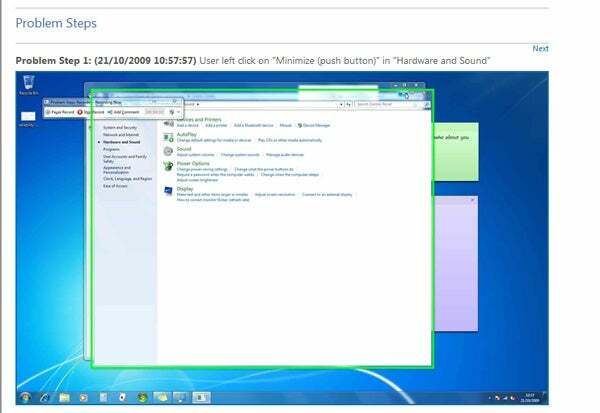
एक और नीरस समस्या निवारण सहायता नई समस्याएँ चरण रिकॉर्डर है। यह इतनी अच्छी तरह से विज्ञापित नहीं है, संभवत: तब से जब आपको इसकी आवश्यकता होगी जब so विशेषज्ञ ’ने आपको इसका उपयोग करने के लिए कहा होगा, लेकिन यह एक अविश्वसनीय रूप से साफ-सुथरा अतिरिक्त है। सीधे शब्दों में कहें तो यह आपके पीसी पर रिकॉर्ड करता है, जिससे आप एक ऐसी समस्या को प्रदर्शित कर सकते हैं जिससे आप मुठभेड़ कर सकते हैं और यह कैसे आता है। आप टिप्पणियों को भी जोड़ सकते हैं क्योंकि आप साथ चलते हैं और अंतिम उत्पाद छवियों, निर्देशों और टिप्पणियों के साथ एक HTML दस्तावेज़ है। यह तकनीकी सहायता केंद्रों और लंबे समय से पीड़ित तकनीक-प्रेमी मित्रों और परिवार के सदस्यों के लिए एक ईश्वर के समान है। एक गुजरता उल्लेख भी बेहतर संसाधन मॉनिटर पर जाना चाहिए, जो संसाधन हॉगिंग अनुप्रयोगों की पहचान करना भी आसान बनाता है।
अंत में हम बहुत बदनाम उपयोगकर्ता खाता नियंत्रण (UAC) में आते हैं। विस्टा पर यह इतना चिड़चिड़ा था कि यह पहली चीज थी जिसे हमने किसी नए पीसी पर खींचा था, लेकिन विंडोज 7 में यह कुछ भी नहीं जैसा कि आपत्तिजनक है। अनुभवी उपयोगकर्ता अभी भी इसके बिना जाना चाहते हैं, लेकिन नौसिखिए उपयोगकर्ताओं के लिए यह कम निराशाजनक है और प्रदर्शन पर बहुत अधिक प्रभाव होने पर अब स्क्रीनिंग प्रभाव को बंद किया जा सकता है। सच में, हालांकि, विंडोज 7 में वैसे भी कम समस्या है, इसलिए कई डिफ़ॉल्ट सेटिंग्स ठीक पाएंगे।
नेटवर्किंग, पुस्तकालय और मल्टीमीडिया
चूंकि इन दिनों नेटवर्किंग और मल्टीमीडिया बहुत निकटता से जुड़े हुए हैं, इसलिए यह उन्हें एक साथ देखने के लिए समझ में आता है। लगता है माइक्रोसॉफ्ट ने आखिरकार होमगार्ड्स के आकार में आसान होम नेटवर्किंग को भी फटा दिया है। जब आप एक होमग्रुप की स्थापना करते हैं, तो आपको जो कुछ भी करना है उसे निर्धारित करना है कि आप क्या साझा करना चाहते हैं, साथ ही साथ यदि आप स्ट्रीमिंग की अनुमति देना चाहते हैं। फिर आपको एक पासवर्ड दिया जाता है जिसे आप अन्य पीसी में इनपुट कर सकते हैं ताकि वे नेटवर्क से जुड़ सकें। इतना ही! यह सभी दर्द और यादृच्छिकता को होम नेटवर्किंग से बाहर ले जाता है; आपके नेटवर्क में पुराने विंडोज पीसी के साथ एक ही कैवियट पिछड़ा नहीं है (यह एक पारंपरिक होम नेटवर्क स्थापित करने के रूप में एक प्रमुख कैवेट अभी भी एक वास्तविक दर्द है - एड।)।
विंडोज मीडिया प्लेयर, अब अपने बारहवें संस्करण में, कुछ नई नेटवर्किंग संबंधित सुविधाओं को भी देखता है। ‘Play To’ आपको कनेक्टेड डिवाइसों के लिए मीडिया प्लेबैक को पुश करने की अनुमति देता है (जैसे कि एक Xbox 360) या एक पीसी, जबकि आप कर सकते हैं अब अपने विंडोज 7 यूजर अकाउंट को अपने विंडोज लाइव में जोड़कर इंटरनेट पर अपनी मीडिया लाइब्रेरी को स्ट्रीम करें आईडी। इस बाद वाले फीचर ने खूब प्रेसवार्ता की, लेकिन इसके लिए आपके घर पीसी को पावर्ड-अप होने की जरूरत है, किसी को आश्चर्य होता है कि Spotify, Napster और अन्य स्ट्रीमिंग के वर्चस्व वाली दुनिया में यह कितना उपयोगी है सेवाएं। इसके अलावा, अगर आपको वास्तव में इस तरह की कार्यक्षमता की आवश्यकता है, तो कम शक्ति वाला NAS बॉक्स कहीं अधिक समझदार विकल्प है।
अधिक सतही स्तर पर WMP12 एक और, अपेक्षाकृत मामूली, UI ताज़ा देखता है। फिर से सब कुछ बस क्लीनर और कम बरबाद है। ‘रिप’, ’बर्न’ और tab सिंक ’टैब को सूची फलक में स्थानांतरित कर दिया गया है, जिससे उन्हें लाइब्रेरी के साथ संयोजन में उपयोग करना आसान हो जाता है। अब डिवएक्स (Xvid), AVCHD और H.264 वीडियो प्रारूपों सहित प्रारूप समर्थन में भी सुधार हुआ है। हालांकि, FLAC, OGG और MKV जैसे रैपर मूल रूप से समर्थित नहीं हैं, लेकिन WMP में ही इन सभी को सक्षम करने के लिए पहले से ही वर्कअराउंड उपलब्ध हैं। अधिक सामान्य नोट पर, WMP12 - मूल प्रारूप समर्थन एक तरफ - एक उत्कृष्ट मीडिया प्लेयर बन गया है। यह किसी भी तरह से सही नहीं है, लेकिन बाकी ओएस और नए पुस्तकालयों प्रणाली (एक पल में और अधिक) के साथ इसका एकीकरण इसका उपयोग करने के लिए बहुत तेज़ और सहज है। इसके बजाय कोई भी स्वेच्छा से आईट्यून का उपयोग क्यों करेगा, यह हमारे से परे है।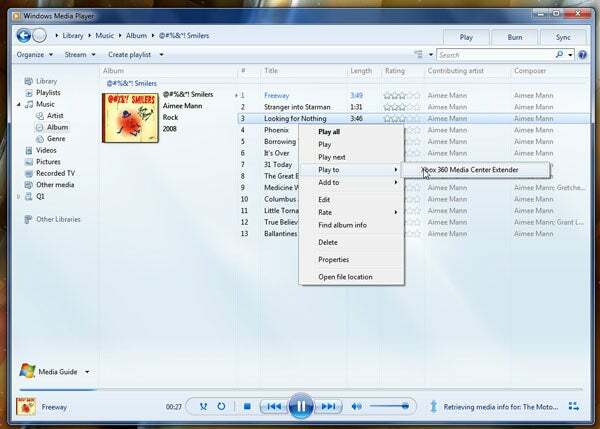
मीडिया सेंटर, इस बीच, इंटरफ़ेस सुधार की एक चापलूसी देखी गई है, जिसमें शामिल है इंटरनेट वीडियो सपोर्ट (उदा। स्काई प्लेयर) और बहुत बड़ा बनाने के लिए एक 'टर्बो स्क्रॉल' सुविधा पुस्तकालयों आसान। हालांकि, अधिक महत्व की बात यह है कि आप WMC में प्रवेश किए बिना अधिक कार्यों तक कैसे पहुँच सकते हैं। इसमें नया मीडिया सेंटर गैजेट, उपलब्ध कुछ उपयोगी गैजेटों के साथ-साथ जंप लिस्ट सपोर्ट भी शामिल है।
हालाँकि, वास्तव में पेचीदा है, पहले से ही पुस्तकालयों की व्यवस्था के लिए चुना गया है। सतही तौर पर यह पहले की तरह है, फोल्डर को 'डॉक्यूमेंट्स', 'म्यूजिक', 'वीडियो' और 'पिक्चर्स' द्वारा विभाजित किया जा रहा है, लेकिन ये अब नियमित फोल्डर की तरह काम नहीं कर रहे हैं। अब आप अन्य स्थानों से फ़ोल्डर जोड़ सकते हैं, जैसे अलग-अलग विभाजन, हार्ड ड्राइव और यहां तक कि बाहरी भंडारण, पुस्तकालयों को सूचीबद्ध करने और एक साथ अनुक्रमित करने के लिए। 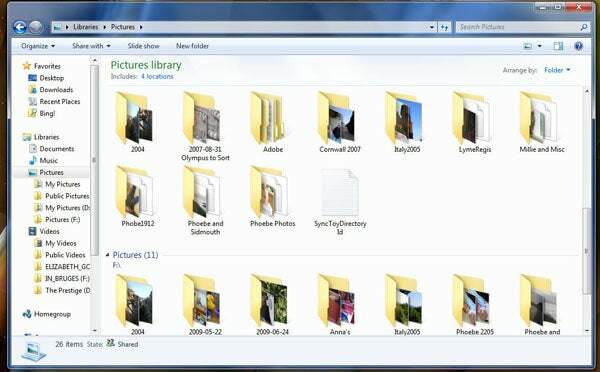
यह बहुत जल्दी संग्रह को व्यवस्थित करने में मदद करता है और विभिन्न फ़ोल्डरों को लगातार इंगित करने वाले कार्यक्रमों को बचाता है (डिफ़ॉल्ट के अलावा अन्य), लेकिन Microsoft नेटवर्क संलग्न समर्थन नहीं करके एक बड़ी चाल से चूक गया है ड्राइव! ऐसा इसलिए है क्योंकि पुस्तकालयों को अनुक्रमित किया जाना है (अर्थात खोज योग्य) और नेटवर्क ड्राइव को अनुक्रमित नहीं किया जा सकता है। आप दो विकल्पों के साथ बचे हैं: स्थानीय रूप से नेटवर्क ड्राइव को सिंक्रनाइज़ करें (NAS के बिंदु को हराते हुए) या पहले से उपलब्ध वर्कअराउंड का उपयोग करें। हमने अभी तक उत्तरार्द्ध की कोशिश नहीं की है, हालांकि हमने सुना है कि यह बैक अप करने पर समस्या पैदा कर सकता है, लेकिन किसी भी स्थिति में Microsoft को पहले स्थान पर इस क्षमता को जोड़ना चाहिए।
आपको कौन सा संस्करण खरीदना चाहिए?
विस्टा से एक हैंगओवर जो बना रहता है वह बिक्री पर विभिन्न संस्करणों के हास्यास्पद मेनैजरी है। चीजों को and पूर्ण ’और versions अपग्रेड’ संस्करणों में विभाजित करके बनाए गए भ्रम से अलग, जो यकीनन सभी का सबसे बड़ा पाप है, विंडोज के कुल छह अलग-अलग आधिकारिक संस्करण हैं 7. Microsoft की निष्पक्षता में, इस पूरी स्थिति को सरल बनाना बहुत आसान है, जैसा कि आलोचकों को करने में मज़ा आता है, लेकिन हम बहुत कम से कम उन्नयन संस्करणों के पीछे देखना बहुत पसंद करते हैं।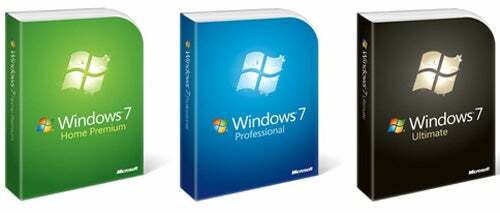
जैसा कि पहले उल्लेख किया गया है, स्टार्टर और होम बेसिक आला चिंताएं हैं। स्टार्टर, जो विशेष रूप से नेटबुक के लिए बनाया गया है, सभी एयरो सहित प्रमुख कार्यक्षमता की एक बड़ी मात्रा को स्ट्रिप्स करता है प्रभाव, मीडिया सेंटर और विभिन्न अन्य बारीकियों, जबकि होम बेसिक थोड़ा कम गंभीर है, लेकिन केवल उभरते बाजारों में उपलब्ध है। एक और जिसे हम खारिज कर सकते हैं वह है 'एंटरप्राइज' संस्करण, जो कि अल्टीमेट जैसा है लेकिन वॉल्यूम लाइसेंस के साथ है।
यह होम प्रीमियम, प्रोफेशनल और अल्टीमेट को छोड़ देता है। तर्क के लिए हम परम को अनदेखा करने जा रहे हैं। BitLocker के संभावित अपवाद के साथ, जिसका USB कुंजी एन्क्रिप्शन इसके अतिरिक्त इसे और अधिक लागू कर सकता है ‘सामान्य’ उपयोगकर्ता अब, इसके अधिकांश प्रमुख लाभ ऊपर और उससे परे हैं जो अधिकांश लोग चाहते हैं या आवश्यकता है और यह बहुत है महंगा है। यह कहने के लिए पर्याप्त है कि क्या आपको इसकी आवश्यकता है तो आपने यह बहस नहीं की है!
हालाँकि, होम प्रीमियम और पेशेवर के बीच का चुनाव कम सीधा है और इसे कुछ विशिष्ट Microsoft पिग-अध्यक्षता द्वारा अधिक जटिल बनाया गया है। जबकि अधिकांश उपयोगकर्ता होम प्रीमियम से अधिक खुश होंगे और अधिकांश प्रोफेशनल केवल सुविधाओं (लोकेशन अवेयर प्रिंटिंग, विंडोज एक्सपी मोड) से ही खुश होंगे। दूरस्थ डेस्कटॉप होस्ट एट अल) रोजमर्रा के उपयोग के लिए आवश्यक नहीं है, Microsoft होम में नेटवर्क ड्राइव के लिए बैकअप को सक्षम नहीं करके कार्यों में एक विशाल स्पैनर को जाम कर देता है प्रीमियम।
कोई भी मदद नहीं कर सकता है लेकिन लगता है कि यह एक अच्छी तरह से गणना का निर्णय है। यद्यपि अधिकांश घर उपयोगकर्ता नेटवर्क बैकअप नहीं बनाना चाहते हैं, लेकिन समान रूप से एक स्वस्थ संख्या है संपूर्ण NAS क्रांति को गले लगा लिया - एक Microsoft ने खुद को बढ़ावा दिया है - और यह चाहते हैं कार्यक्षमता। इन लोगों को दो विकल्पों के साथ छोड़ दिया जाएगा: प्रोफेशनल के लिए अधिक भुगतान करें (अपग्रेड के लिए £ 87, पूर्ण के लिए £ 140) या इसके बजाय किसी तीसरे पक्ष के समाधान का उपयोग करें। एक छोटी सी सुविधा के लिए और पुस्तकालयों में एनएएस समर्थन की कमी के कारण बहुत कुछ, यह स्पष्ट रूप से विंडोज 7 में एक अंधे स्थान का एक सा है।
प्रदर्शन, अंतिम विचार और निर्णय
प्रदर्शन
हालांकि हम पहले से ही अधिक गहराई में प्रदर्शन को कवर किया यहाँ संक्षेप में यह भी लायक है। यह कहने के लिए पर्याप्त है कि आपने विंडोज 7 के बारे में जो भी सुना है वह सच है। कच्चे नंबर की कमी के अलावा, जो कि ठीक है, विंडोज 7 के पास जवाबदेही और ज़िप है जो विस्टा से गायब थी। यह विंडोज मीडिया प्लेयर की तरह मूल अनुप्रयोगों के लिए विशेष रूप से सच है, लेकिन ऑपरेटिंग सिस्टम के सभी पहलुओं में लाभ देखा जा सकता है। 
विशेष रूप से बूट समय में बहुत सुधार हुआ है, लेकिन अगर आप उम्मीद नहीं कर रहे हैं बड़ा कुल मिलाकर विस्टा (या उस मामले के लिए XP) में सुधार हुआ है तो आप निराश होंगे। विंडोज 7, आखिरकार, विस्टा से निकटता से संबंधित है, जो हमें "विस्टा के लिए उतना ही बुरा नहीं है" जितना कि सभी तर्क।
अंतिम विचार
संभावना है कि अब तक आप अपनी चाय, कॉफी और / या टोस्ट समाप्त कर चुके हैं (आप अपने दूसरे पर भी हो सकते हैं मदद कर रहा है!), लेकिन निंदनीय दृष्टिकोण के बावजूद कि विंडोज 7 सिर्फ एक विस्टा सर्विस पैक है, बहुत कुछ है के माध्यम से प्राप्त। हमने फेडरेटेड सर्च (हमारी देखें) जैसी संक्षिप्तता विशेषताओं के लिए छोड़ते हुए, हमारे पास जो कुछ भी हो सकता है, उसे भी कवर नहीं किया है नया क्या है? उस पर और अधिक के लिए लेख), डायरेक्टएक्स 11, मल्टी-टच सपोर्ट, बेहतर पेंट, कैलकुलेटर और वर्ड पैड एप्लिकेशन या आईएसओ बर्निंग सपोर्ट के अलावा।
स्पष्ट रूप से, फिर, इस तरह के निंदक चिह्न की व्यापकता है। जबकि विंडोज 7 विस्टा के समान कोडबेस पर आधारित है, यह अपने अस्तित्व को सही ठहराने के लिए तालिका में बहुत कुछ लाता है। हालांकि, यह एक त्वरित अपग्रेड के लायक नहीं है, हालांकि यह एक तर्क को काट और सुखा देता है। जब तक, आप Windows XP पर नहीं हैं। उन बहादुर योद्धाओं के लिए छलांग लगाने का निश्चित समय है। इतना ही नहीं विंडोज 7 आपके सिस्टम के प्रदर्शन को भी नकारात्मक रूप से प्रभावित नहीं करने वाला है, यह आपके सामान्य कंप्यूटिंग अनुभव को एक परिमाण के क्रम से बढ़ाएगा।
विस्टा उपयोगकर्ताओं के लिए, जब तक कि आप इसके साथ हिंद दांतों के लिए बीमार नहीं हैं, यह उन्नयन के लिए एक सुगम रवैया लेने के लिए सुरक्षित है। हां, विंडोज 7 जाहिर तौर पर एक बेहतर ऑपरेटिंग सिस्टम है और हम सभी को इसे आजमाने के लिए प्रोत्साहित और सलाह देते हैं और अंत में उन्नयन, लेकिन लागत कोई तुच्छ मामला नहीं है और विस्टा स्थिर और उपयोगी के रूप में सबसे अधिक भाग के लिए है, बस कम पॉलिश किया हुआ।
निर्णय
एक बार के लिए हमें एक ऐसा उत्पाद मिला है जो कमोबेश प्रचार तक रहता है। विंडोज 7 के साथ अभी भी समस्याएं हैं, विशेष रूप से इसके पैची एनएएस एकीकरण के साथ, लेकिन इसके अधिक लाभों से इनकार करना कठिन है। यदि Apple (और Apple प्रशंसक) और कुछ नहीं तो just मैक ओएस सिर्फ काम करता है 'उसी उत्साह के साथ काम कर सकता है। विंडोज works बस काम करता है ’और यह‘ बस काम करता है ’स्टाइल के साथ बूट करने के लिए।
विशेषताएं
| लाइसेंस के प्रकार | अपग्रेड |
| मीडिया प्रारूप | डीवीडी रॉम |
| अधिकतम लाइसेंसधारी उपयोगकर्ता | 1 पीसी |
| सिस्टम आवश्यकताएं | प्रोसेसर (64-बिट): 1 गीगाहर्ट्ज या तेज (x64) हार्ड डिस्क: 20 जीबी मेमोरी: 2 जीबी रैम ऑप्टिकल ड्राइव: डीवीडी / सीडी संलेखन अन्य की आवश्यकता है: DirectX 9 WDDM 1.0 या बाद के ड्राइवर के साथ ग्राफिक्स प्रोसेसर कुछ विंडोज मीडिया सेंटर की कार्यक्षमता के लिए, एक टीवी ट्यूनर और अतिरिक्त हार्डवेयर हो सकता है आवश्यकता है। विंडोज टच और विंडोज टैबलेट के लिए विशिष्ट हार्डवेयर की आवश्यकता होती है होमग्रुप को विंडोज 7 म्यूजिक के साथ नेटवर्क और पीसी की आवश्यकता होती है और इन विशेषताओं का उपयोग करने के लिए ध्वनि और ऑडियो आउटपुट की आवश्यकता होती है। |


